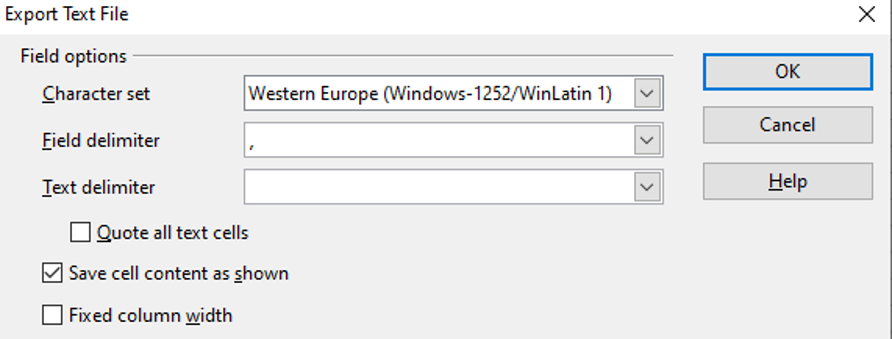Come creare file CSV per import utenti nella newsletter
Potete creare facilmente un file in formato csv con i vostri contatti che può essere importato nella newsletter.
Come creare file CSV per import utenti nella newsletter:
GUIDA CON EXCEL
PUNTO 1
L’intestazione di ogni colonna deve rispettare questo formato:
la prima colonna deve contenere email, la seconda first_name e la terza last_name.
Al di sotto di ogni intestazione inserire i dati relativi a tale colonna.
Qui sotto un esempio pratico.
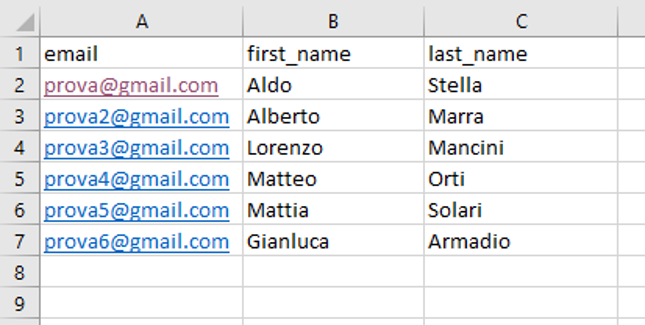
A questo punto selezionare File ---> Salva con nome.
Si aprirà una tendina con diverse estensioni, selezionare Cartella di lavoro di Excel.
Salvare il file.
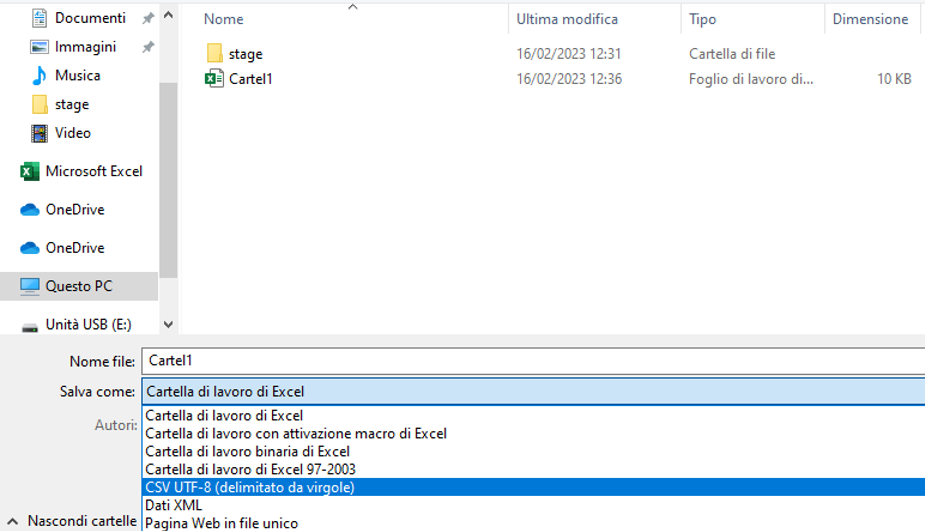
Ora navigare fino a questo link: https://www.zamzar.com/it/convert/xls-to-csv/
Arrivati su questo sito occorre selezionare il file salvato in precedenza.
Assicurarsi che l’estensione del punto 2 (immagine sottostante) sia CSV.
Premere Converti Ora.
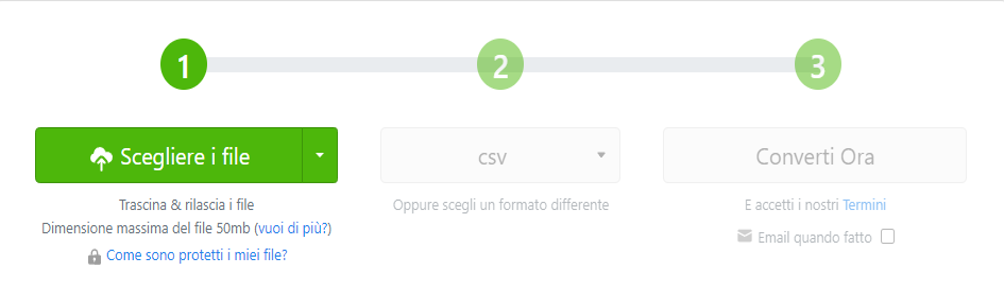
Il file risultante sarà pronto per essere utilizzato per importare i contatti sulla Newsletter.
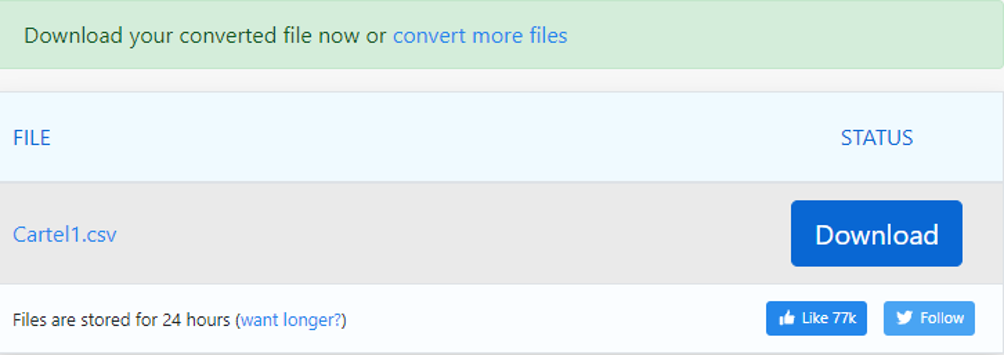
GUIDA CON OPEN OFFICE CALC
PUNTO 1
L’intestazione di ogni colonna deve rispettare questo formato:
la prima colonna deve contenere email, la seconda first_name e la terza last_name.
Al di sotto di ogni intestazione inserire i dati relativi a tale colonna.
Qui sotto un esempio pratico.
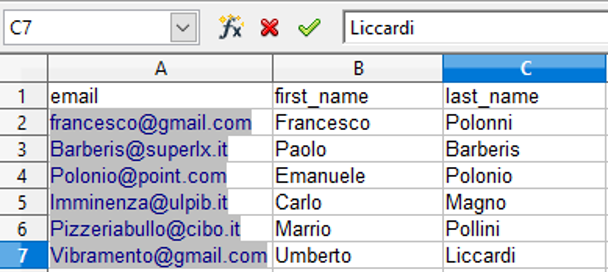
A questo punto selezionare File ---> Salva con nome
Si aprirà una tendina con diverse estensioni, selezionare Text CSV (.csv).
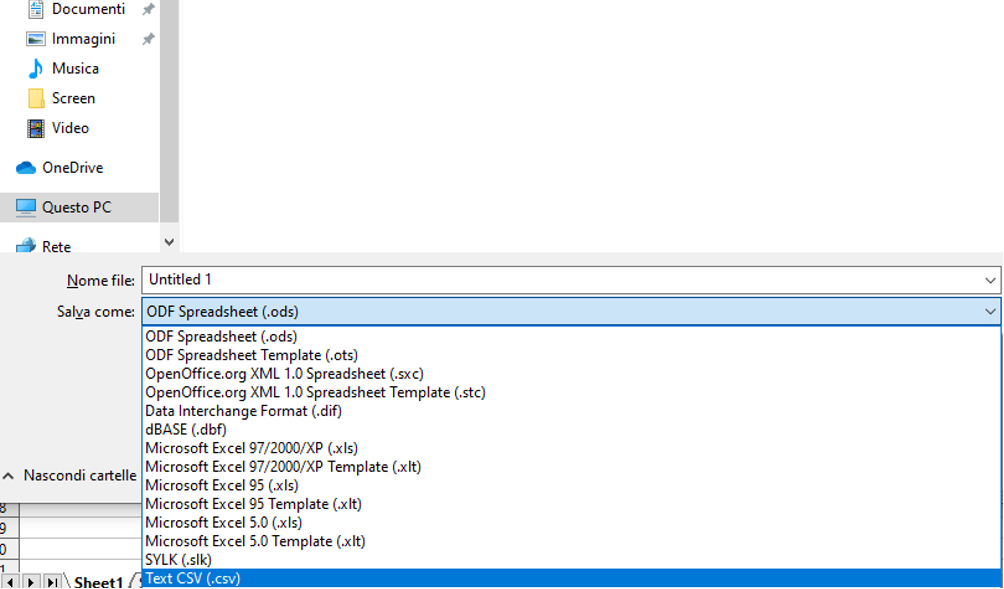
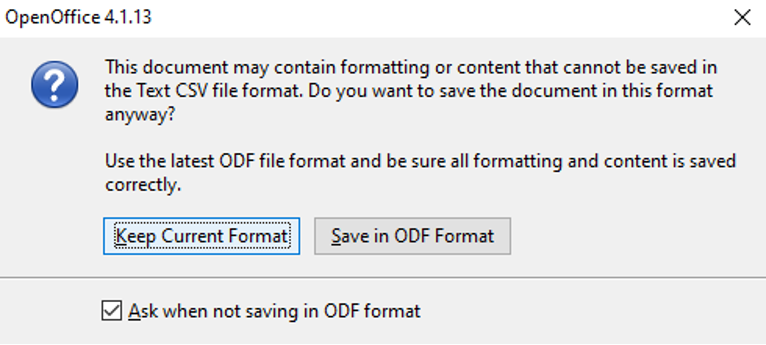
Il Text delimiter deve essere vuoto.
Premere OK.